Mit zunehmender Verbreitung des Internet und Erhöhung der Verbindungsgeschwindigkeiten haben grafikbasierte Dienstleistungen weiter zugenommen. Hierzu zählen auch Dienste, die Geodaten zur Verfügung stellen. Zu den bekanntesten Diensten dürfte Google mit seinem Dienst GoogleMaps zählen. Die Besonderheit ist, dass dieser Dienst so stark in die allgemeine Google-Suche integriert ist, dass Google immer dann, wenn es Suchbegriffe als Adressen erkennt, auch gleich ein Vorschaufenster mit einem Kartenausschnitt zur Verfügung stellt.
Weitere gute Geodatendienste sind bingMaps von Microsoft und die freie Wiki-Weltkarte von OpenStreetMap
von Microsoft und die freie Wiki-Weltkarte von OpenStreetMap . Darüberhinaus gibt es je nach Staat auch nationale Dienstleister, die gutes Kartenmaterial zur Verfügung stellen.
. Darüberhinaus gibt es je nach Staat auch nationale Dienstleister, die gutes Kartenmaterial zur Verfügung stellen.
Wegen der guten Erfahrungen mit GoogleMaps gehe ich im Folgenden insbesondere darauf ein, werde aber auch einen Seitenblick auf bingMaps werfen, weil die Funktionalitäten teilweise über die von GoogleMaps hinausgehen.
Ziel der Geo-Daten-Recherche soll es sein, Informationen über bekannte Anschriften zu gewinnen, z.B. wie es vor Ort unter der Anschrift eines ausländischen Kunden aussieht.
Ruft man GoogleMaps auf. hat man die Möglichkeit, hinter dem Google-Logo einen Suchbegriff einzugeben. Dieser muss nicht notwendigerweise eine Anschrift sein, sondern es kann sich z.B. auch um einen Firmennamen oder einen Infrastrukturbegriff handeln (z.B. Rathaus oder Bahnhof). Im Idealfall hat man jedoch eine konkrete Anschrift.
Vor einigen Jahren war ich dienstlich in Madrid und wollte mich vorab über die Lage des von den spanischen Kollegen ausgewählten Hotels informieren, das unter der Anschrift Plaza de España 7, 28008 Madrid liegt. Über GoogleMaps habe ich die Anschrift eingegeben und danach das folgende Suchergebnis erhalten:

Mit dem Zoombalken auf der linken Seite kann man sich über die Plus-Schaltfläche in die Karte hineinzoomen und mit der Minus-Schaltfläche wieder hinauszoomen. Durch Klicken auf die Pfeile in dem Kreis oberhalb des Zoom-Balkens kann man den dargestellten Kartenausschnitt verschieben. Die funktioniert m.E. jedoch besser, wenn man die linke Maustaste drückt, danach die Maus bewegt und anschließend die linke Maustaste wieder loslässt. Zu beachten ist hierbei, dass man mit dem Mauszeiger nicht auf über einem Kartensymbol steht, das als Link ausgelegt ist, da sonst durch das Klicken der Link geöffnet werden würde.
Über die Schaltfläche "Satellit" oben rechts in der Karte könnte man auf eine Satellitenaufnahme umschalten. Je nach Örtlichkeit sind die Aufnahmen teilweise recht ungenau bzw. auch schon einige Jahre alt. Beim Klicken auf die Schaltfläche "Verkehr" könnte man sich die aktuellen Verkehrsverhältnisse hinzuspielen lassen, die die aktuell gefahrenen Durchschnittsgeschwindigkeiten wiedergeben.
Interessant ist das Bild auf der linken Seite bzw. das Symbol  oberhalb des Zoom-Balkens. Hierbei handelt es sich um die insbesondere in Deutschland sehr umstrittene Funktion Google StreetView. Fährt man mit der Maus über das Symbol, ändert es seine Form in
oberhalb des Zoom-Balkens. Hierbei handelt es sich um die insbesondere in Deutschland sehr umstrittene Funktion Google StreetView. Fährt man mit der Maus über das Symbol, ändert es seine Form in  . Klickt man es nun an und zieht es in die Karte hinein, werden all jene Straßen blau markiert, die von Google mittels besonderen Fahrzeugen aufgenommen worden sind. Die folgende Karte zeigt den Stand der Google StreetView-Daten (Stand: 04.03.2012):
. Klickt man es nun an und zieht es in die Karte hinein, werden all jene Straßen blau markiert, die von Google mittels besonderen Fahrzeugen aufgenommen worden sind. Die folgende Karte zeigt den Stand der Google StreetView-Daten (Stand: 04.03.2012):

Deutlich ist zu erkennen, dass weite Teile Europas inzwischen erfasst wurden. Dies sind die zusammenhängenden blauen Flächen. Die Erfassung funktioniert dabei so, dass ein Fahrzeug, auf dem ein Mast montiert ist, der insgesamt 9 Kameras trägt, die synchron in verschiedene Richtungen fotografieren. Die so gewonnenen Einzelbilder werden zu einem Kugelpanorama verknüpft - so als ob man die Bilder von innen auf eine Kugel aufkleben würde Dies führt in den Überlappungsbereichen zu Unschärfen. Die so gewonnenen Kugelpanoramen werden teilweise noch automatisch überarbeitet, um erkennbare Gesichter oder Kennzeichen zu verpixeln.
Da zu den Einzelfotos auch die Aufnahmeposition gespeichert wurde, kann jedes Kugelpanorama in der Kartenansicht dargestellt werden.
Die einzelnen kleinen blauen Kreise stammen nicht aus der vorgenannten Erfassung. Vielmehr verwendet Google die von Benutzern auf der zum Google-Konzern gehörenden Internetseite http://www.panoramio.com die von den dortigen Benutzern eingestellten und mit Geodaten versehenen Bilder. Hierbei handelt es sich jedoch um Einzelfotos, und nicht um Kugelpanoramen.
die von den dortigen Benutzern eingestellten und mit Geodaten versehenen Bilder. Hierbei handelt es sich jedoch um Einzelfotos, und nicht um Kugelpanoramen.
Klickt man nun in dem o,g, Suchergebnis auf das Bild links oder greift das Männchen-Symbol und lässt es in der Karte fallen, positioniert Google StreetView den Betrachter in dem nächstgelegenen Kugelpanorama. In dem Panorama können verschiedene Informationen als Links angelegt sein, z.B. zum Öffentlichen Personennahverkehr, oder aber zu Panoramio-Fotos. Klickt man auf diese Links, öffnet sich der entsprechend hinterlegt Inhalt. Ansonsten kann man die linke Maustaste drücken und die Maus bewegen. Entsprechend bewegt sich der Ausschnitt des Kugelpanoramas, der aktuell dargestellt wird.

Das obige Beispiel zeigt als Ausschnitt aus einem Kugelpanorama das Bundeskanzleramt in Berlin. In dem kleinen Fenster unter rechts wird ein Kartenausschnitt sowie die Blickrichtung angezeigt. Das untenstehende Beispiel ist aus dem gleichen Kugelpanorama, zeigt jedoch auf der gegenüberliegenden Straßenseite den Bundestag:
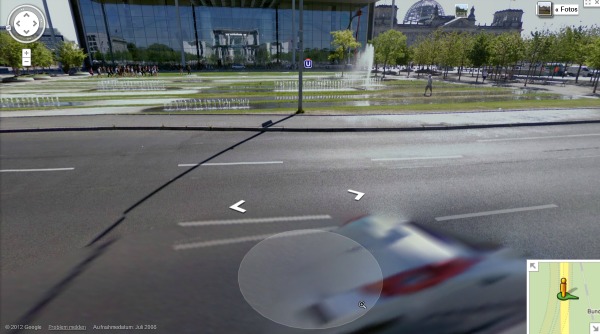
Um von eine zum nächsten Kugelpanorama zu gelangen, kann man auf die weißen Pfeile klicken.
Helfen die Satellitenansicht bzw. Google StreetView nicht weiter, um einen Eindruck über eine Örtlichkeit zu bekommen, bietet sich möglicherweise noch ein Service von bingMaps an, die sogenannte Vogelperspektive. Schaltet man von der voreingestellten Suche nach Unternehmensnamen oder Kategorie und Standort auf "nur nach Standorten suchen" und sucht z.B. nach "Bundeskanzleramt, Berlin", erhält man die folgende Kartendarstellung:
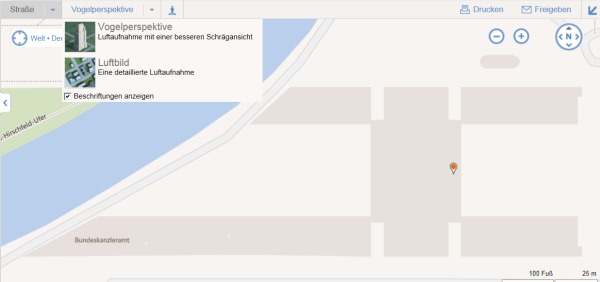
Klickt man mit dem Mauszeiger auf Vogelperspektive, wechselt die Ansicht zu einer Luftbildaufnahme, die aus Überflügen von Flugzeugen - nicht von Satelliten aus - gewonnen wurde. Mittels der Himmelspfeile oben rechts in der Ecke kann man um die gefundene Adresse "herumgehen" und mit den Schaltflächen + und - herein- bzw. wieder heraus zoomen.
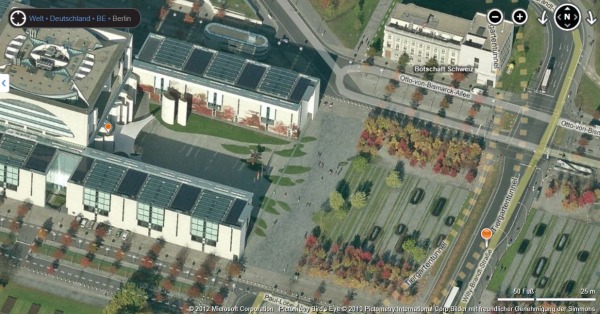
Auch wenn die Geodaten-Dienste schon relativ zuverlässig arbeiten, sollte man Vorsicht walten lassen. Die von Google bzw. bing gefundenen Adressen können schon mal ein paar Häuser daneben liegen. Wenn möglich, sollte man mit offiziellem Referenzmaterial abgleichen bzw. andere Abgleiche anstellen. Ist auf einer Straßenansicht z.B. ein Firmenname oder eine andere Besonderheit zu sehen, sollte man über flankierende Recherchen versuchen, die gefundene Adresse einzuordnen.
Für verschiedene Bundesländer und Kantone der Schweiz gibt es solche offiziellen Datenbestände. Für Niedersachsen wird es z.B. angeboten vom Landesamt für Geoinformation und Landentwicklung Niedersachsen auf dessen Homepage http://www.lgn.de unter Service->Stadtplandienst Niedersachsen (Direktlink
unter Service->Stadtplandienst Niedersachsen (Direktlink ). Sofern die gesuchte Adresse direkt gefunden wurde, wird sie in einer Karte zunächst im Maßstab 1:10.000 angezeigt. Falls die genaue Adresse nicht gefunden wurde, werden möglicherweise passende Treffer angezeigt (mit benachbarten Hausnummern bzw. ohne Unterscheidungsbuchstaben), ggf. auch nur auf Ebene der gesuchten Straße. Über einen Zoom-Balken am unteren Rand der Karte kann man direkt zwischen den Maßstäben 1:5.000.000, 1:1.000.000 und 1:500.000 (Übersichtskarten), 1:100.000 (Topografische Karte), 1:10.000 (Digitale Straßenkarte) und 1:5.000 (Amtliche Karte) wechseln. Letzterer gibt einen sehr guten Überblick über die Örtlichkeit incl. Bebauung etc.
). Sofern die gesuchte Adresse direkt gefunden wurde, wird sie in einer Karte zunächst im Maßstab 1:10.000 angezeigt. Falls die genaue Adresse nicht gefunden wurde, werden möglicherweise passende Treffer angezeigt (mit benachbarten Hausnummern bzw. ohne Unterscheidungsbuchstaben), ggf. auch nur auf Ebene der gesuchten Straße. Über einen Zoom-Balken am unteren Rand der Karte kann man direkt zwischen den Maßstäben 1:5.000.000, 1:1.000.000 und 1:500.000 (Übersichtskarten), 1:100.000 (Topografische Karte), 1:10.000 (Digitale Straßenkarte) und 1:5.000 (Amtliche Karte) wechseln. Letzterer gibt einen sehr guten Überblick über die Örtlichkeit incl. Bebauung etc.
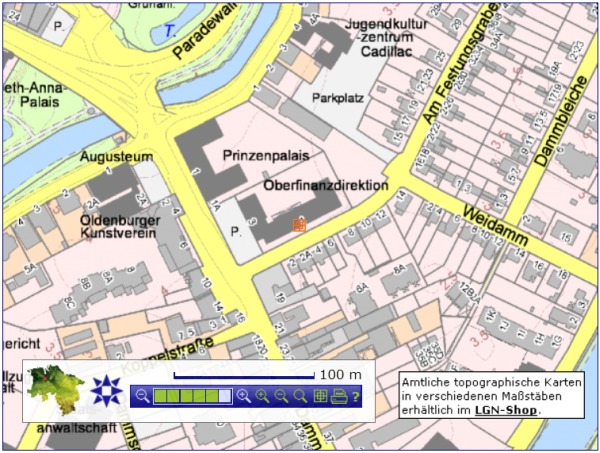
Vergleichbare Dienste gibt es für:






